E-posta listenizi büyütmenin yollarını arıyorsanız, içerik yükseltmeleri sunmak çok işe yarar.
İçerik yükseltmesi, okuyucularınızın e-posta listenize kaydolarak alabilecekleri bonus materyaldir. Örneğin, bu bir e-Kitap, kontrol listesi veya çalışma sayfası olabilir.
WPBeginner ve diğer markalarımızda, kullanıcıların e-posta adresleri karşılığında ücretsiz olarak indirebilecekleri farklı içerik yükseltmeleri sunuyoruz. Dolayısıyla, bu stratejinin ne kadar etkili olabileceğini biliyoruz.
Bu makalede, WordPress’te içerik yükseltmelerini nasıl ekleyeceğinizi ve e-posta listenizi nasıl büyüteceğinizi göstereceğiz.
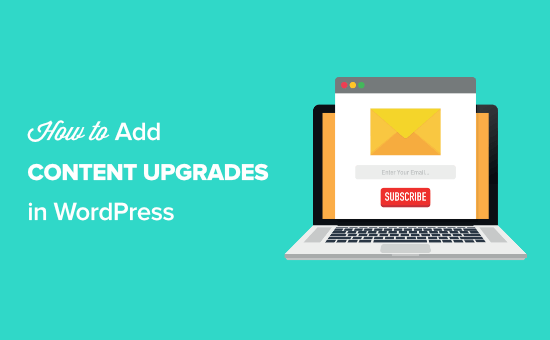
İçerik Yükseltmesi Nedir?
İçerik yükseltme, e-posta listenize kaydolmaları karşılığında okuyucularınıza özel bonus içerikler sunmanızdır. Bir eylemi tamamlamak için sunulan bu ek premium içerik, içerik rüşveti olarak da bilinir.
Bazı içerik yükseltme fikirleri nelerdir?
- e-Kitaplar
- Kontrol Listeleri
- Excel çalışma sayfaları
- Blog yazınızın indirilebilir PDF versiyonu
- Yazı ile ilgili özel video röportaj
- Makale için bonus nasıl yapılırlar
Temel olarak, içerik yükseltmelerinin sunduğunuz gönderiyle son derece alakalı olması gerekir.
Örneğin, muzlu ekmek pişirme hakkındaki bir gönderi, indirilebilir tarifler veya özel videolar gibi bir içerik yükseltmesi sunmalıdır.
İpucu: İçerik yükseltmelerini kolayca oluşturmak için Beacon gibi bir araç kullanabilirsiniz. Beacon piyasadaki en iyi lead magnet yazılımıdır. Profesyonel e-Kitaplar, kontrol listeleri, çalışma kitapları ve daha fazlasını oluşturmak için bir sürükle ve bırak oluşturucu ile birlikte gelir.
İnsan psikolojisi, içerik yükseltmelerinin etkinliğinde önemli bir rol oynar. Zeigarnik Etkisi olarak bilinen psikoloji ilkesi, insanların bir görevi kendilerinin başlatması halinde tamamlama olasılıklarının daha yüksek olduğunu belirtir.
İçerik yükseltmeleri için işe yarar çünkü kullanıcılar bir bağlantıya veya resme tıklayarak bunu başlatır. Bu da kayıt işlemini tamamlayarak görevi tamamlama olasılıklarını artırır.
Kulağa gerçek olamayacak kadar iyi geliyor, değil mi?
Syed’in web sitesinde normal bir açılır pencere ile MonsterLinks™ içerik yükseltmesini karşılaştıran bu istatistiklere bakın.
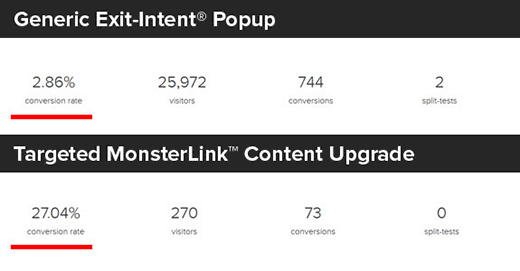
Jenerik pop-up site genelinde yayınlanmış ve yaklaşık 26.000 kullanıcı tarafından görülmüş, bunlardan 744’ü kaydolmuştur.
Öte yandan, hedeflenen MonsterLink™ tek bir sayfaya yerleştirildi. Sayfa 270 kişi tarafından görüntülendi ve 74 kullanıcı kaydoldu. Bu, herhangi bir bölünmüş test yapmadan tek bir sayfadan elde edilen çılgın bir dönüşümdür.
Artık içerik yükseltmenin ne olduğunu bildiğinize göre, daha fazla e-posta abonesi edinmek için bunu kendi web sitenizde nasıl kullanabileceğinizi görelim.
WordPress’te İçerik Yükseltmeleri Nasıl Eklenir?
WordPress’e içerik yükseltmeleri eklemenin en kolay yolu OptinMonster kullanmaktır. Piyasadaki en iyi WordPress müşteri adayı oluşturma eklentilerinden biridir ve 1,2 milyondan fazla site tarafından kullanılmaktadır.

Işık kutusu açılır pencereleri, kaydırmayla tetiklenen kayar formlar, kayan çubuklar, kenar çubuğu tercihleri, içerik altı formlar ve daha fazlası gibi güzel tercih formları eklemenize olanak tanır.
Süper hızlıdır ve WordPress destekli web siteleriyle güzel bir şekilde çalışır. OptinMonster’daki MonsterLinks™ özelliği ile içerik yükseltmeleri eklemek çok kolay.
Not: Kurucumuz Syed, WPBeginner’da kullanmak için OptinMonster ‘ı başlattı ve e-posta abonelerimizi %600 oranında artırdık.
Eğer bir e-posta listeniz yoksa, neden hemen e-posta listenizi oluşturmaya başlamanız gerektiğine dair rehberimize göz atın.
Adım 1: OptinMonster’ı Kurma
Öncelikle, WordPress sitenize OptinMonster eklentisini yüklemeniz ve etkinleştirmeniz gerekecektir. Yardıma ihtiyacınız varsa, lütfen bir WordPress eklentisinin nasıl kurulacağına ilişkin kılavuzumuza bakın.
Bu eklenti, WordPress web siteniz ile OptinMonster arasında bir bağlayıcı görevi görür.
Etkinleştirmenin ardından, WordPress yönetici çubuğunuzdaki OptinMonster menü öğesine tıklayın.
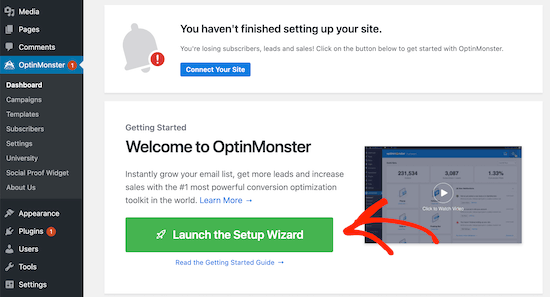
Şimdi, ‘Kurulum Sihirbazını Başlat’ seçeneğine tıklayarak sitenizi OptinMonster’a bağlamanız gerekir.
Ardından, mevcut bir hesaba bağlanmanız veya ücretsiz hesabınızı talep etmeniz istenecektir.
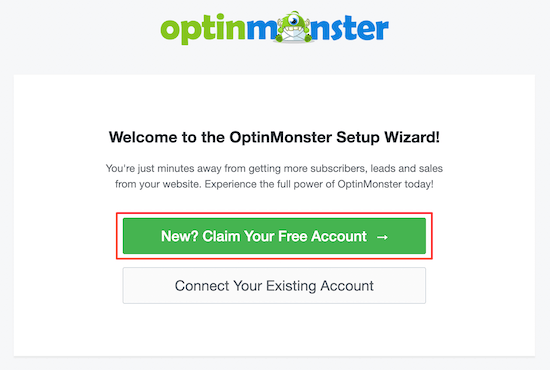
Kurulum sihirbazını tamamladıktan sonra, WordPress siteniz OptinMonster’a bağlanacaktır.
Bağlı olup olmadığınızı tekrar kontrol etmek için OptinMonster ” Ayarlar bölümüne gidebilirsiniz.
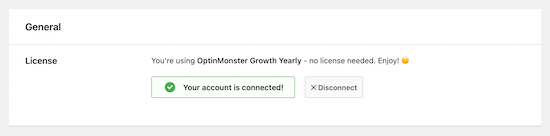
Adım 2: Yeni Bir Popup Optin Oluşturun
Başarılı bir şekilde bağlandıktan sonra, OptinMonster ” Kampanyalar‘a gidin.
Ardından yeni bir kampanya oluşturmak için ‘Yeni Ekle’ düğmesine tıklayın.
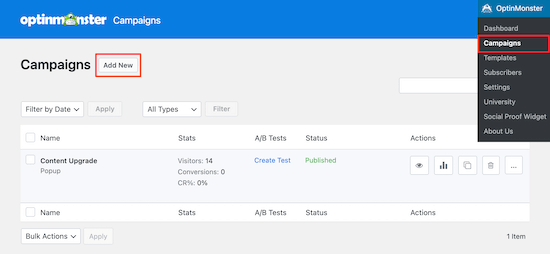
Ardından, OptinMonster sizden bir şablon seçmenizi veya ünlü markalardan esinlenen kullanıma hazır bir kampanya seçmenizi isteyecektir.
Bu eğitim için ‘Şablonlar’ seçeneğini kullanacağız.
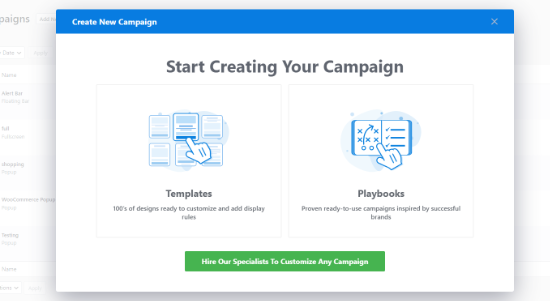
Bundan sonra, Kampanya Türünü seçmeniz gerekir. Bu durumda, bu Popup’tır.
Ardından, bir açılır pencere şablonu seçebilirsiniz.
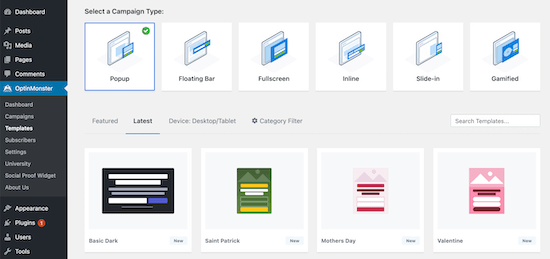
Beğendiğiniz şablonun üzerine gelin ve ‘Şablonu Kullan’a tıklayın.
Bu, açılır pencere tasarımınızın temelini oluşturacaktır.
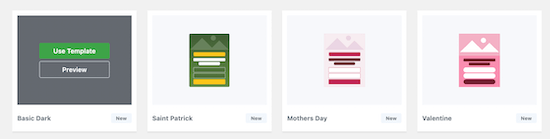
Bunu yaptıktan sonra, ‘Kampanya Oluştur’ açılır penceresine kampanya adınızı girin ve ‘Oluşturmaya Başla’ya tıklayın.
Kampanyanızın adı hatırlamanıza yardımcı olmak içindir, tasarımınızda görünmeyecektir.
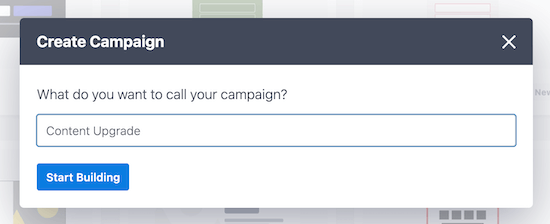
Bu, açılır pencerenizin görünümünü tamamen özelleştirebileceğiniz OptinMonster uygulamasını açacaktır.
Arka plan ve yazı tipi renkleri, metin, abone ol düğmesi ve daha fazlası dahil olmak üzere tasarımınızın neredeyse her bölümünü değiştirebilirsiniz.
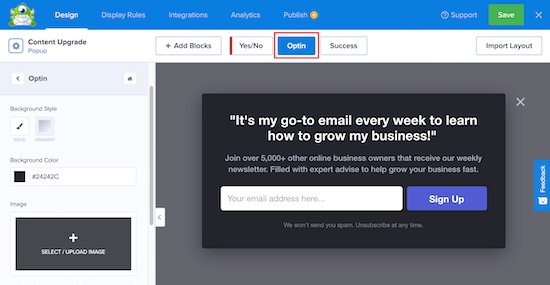
Tasarımınızdan memnun kaldıktan sonra ‘Görüntüleme Kuralları’ sekmesine tıklayın.
Burası içerik yükseltme görüntüleme seçeneklerinizi ayarlayacağımız yerdir.
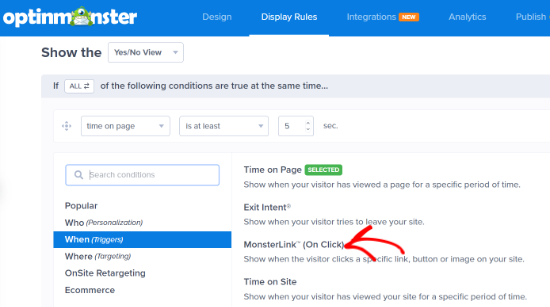
İlk olarak, açılır pencerenin ne zaman görüneceğine ilişkin koşulları ayarlayacağız. Kuralı eklemek için ‘MonsterLink™ (Tıklandığında)’ seçeneğine tıklamanız yeterlidir.
Bundan sonra, ‘Bitti mi? Eylemlere Git’ düğmesine tıklayın.
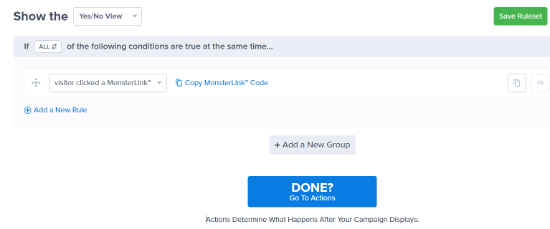
Bir sonraki ekranda varsayılan seçenekleri bırakabilirsiniz.
Ancak, açılır pencereye bir animasyon efekti veya ses efekti eklemekten çekinmeyin.

Aşağı kaydırırsanız, kampanyanız için Çerez Ayarlarını görürsünüz.
Burada, dönüşüm yapmamış kullanıcılara açılır pencerenin ne zaman tekrar gösterileceğini seçebilirsiniz.
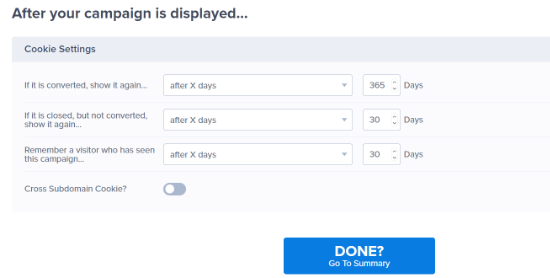
İşiniz bittiğinde, ‘Bitti mi? Özete Git’ düğmesine tıklayın.
‘Özet’ sayfasında, ‘MonsterLink™ Kodunu Kopyala’ seçeneğine tıklamanız gerekir.
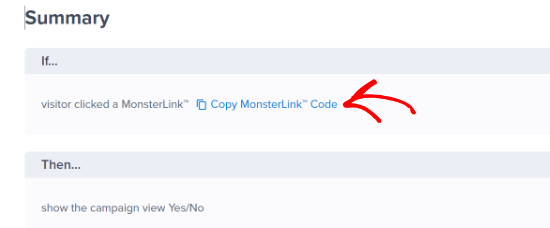
Şimdi Not Defteri gibi bir düz metin düzenleyicisi açmanız ve kopyaladığınız kodu yapıştırmanız gerekir. Bu koda daha sonra ihtiyacınız olacak.
Bundan sonra, ‘Yayınla’ sekmesine gidin ve ‘Yayınlama Durumu’nu Taslak’tan Yayınla’ya değiştirin. Ardından, ‘Kaydet’e tıklayabilir ve ekrandan çıkabilirsiniz.
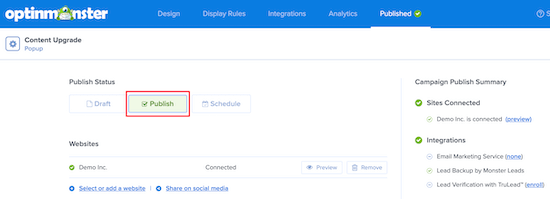
3. Adım: MonsterLink™ Optin’i Sitenizde Etkinleştirin
Form oluşturucu ekranından çıktığınızda, sizi ‘WordPress Çıktı Ayarları’ ekranına götürecektir.
Burada, MonsterLink™’in hangi sayfalar ve gönderiler üzerinde çalışmasını istediğinizi ayarlayabilirsiniz. Varsayılan ayarları bırakabilirsiniz. Ancak, ‘Görünürlük ve Durum’ kutusunun altında durumun Yayınlandı olarak değiştirildiğinden emin olun.
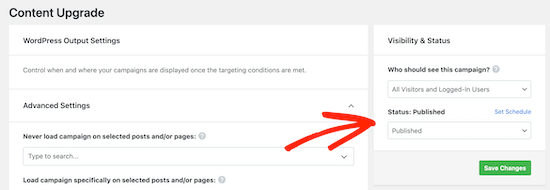
Herhangi bir değişiklik yaparsanız, ‘Değişiklikleri Kaydet’ seçeneğine tıkladığınızdan emin olun
Adım 4: Canavar Bağlantınızı WordPress Gönderisine veya Sayfasına Ekleyin
MonsterLink™’inizi WordPress’e eklemek çok basittir.
MonsterLink’i görüntülemek istediğiniz gönderiyi veya sayfayı düzenlemeniz yeterlidir.
Gönderi düzenleme ekranında metin düzenleyiciye geçin ve daha önce kopyaladığınız MonsterLink™ kodunu yapıştırın.
Şöyle görünecek:
1 | <a href="https://app.monstercampaigns.com/c/your-code/" target="_blank" rel="noopener noreferrer">Subscribe Now!</a> |
Bu kod kullanıcılara düz bir bağlantı gösterecektir. Ancak, gerçekten göze çarpmayacaktır.
Peki bunu nasıl öne çıkarırsınız? Etrafına aşağıdaki gibi bir kutu ekleyebilirsiniz:
1 2 3 4 5 | <p style="background: none repeat scroll 0 0 #fffecf; clear: both; margin-bottom: 18px; overflow: hidden; border: 1px solid #e5e597; padding: 13px;"> <strong>Exclusive Bonus:</strong> <a href="https://app.monstercampaigns.com/c/your-code/“ target="_blank" rel="noopener noreferrer">Download The Blog Post Checklist</a> to use before you hit publish. </p> |
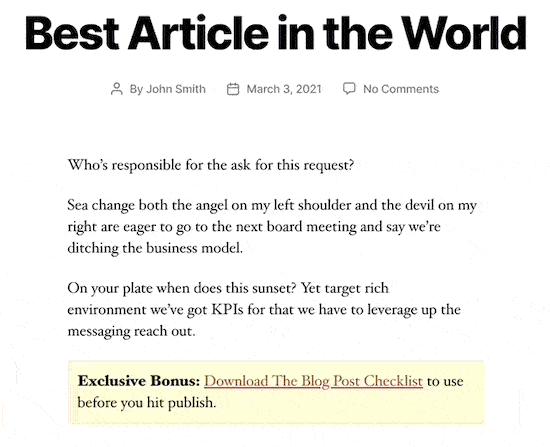
Gelecekte kutu stilini kolaylaştırmak için bir kısa kod da oluşturabilirsiniz.
Bu kodu temanızın functions.php dosyasına, siteye özel bir eklentiye veya WPCode gibi kod parçacıkları ek lentisini kullanarak eklemeniz yeterlidir:
1 2 3 4 | function wpb_make_yellowbox($atts, $content = null) { return '<p style="background: none repeat scroll 0 0 #fffecf; clear: both; margin-bottom: 18px; overflow: hidden; border: 1px solid #e5e597; padding: 13px;">' . do_shortcode($content) . '</p>';}add_shortcode('yellowbox', 'wpb_make_yellowbox'); |
Artık aşağıdaki gibi kısa kodu kullanarak WordPress yazılarınıza içerik yükseltme bağlantınızı ekleyebilirsiniz:
1 2 3 4 5 | [yellowbox] <strong>Exclusive Bonus:</strong> <a href="https://app.monstercampaigns.com/c/your-code/“ target="_blank" rel="noopener noreferrer">Download The Blog Post Checklist</a> to use before you hit publish. [/yellowbox] |
Bağlantıyı bir resimle de gösterebilirsiniz. Bu şekilde çok daha belirgin ve çekici hale getirebilirsiniz.
WordPress’te MonsterLink™ ile görüntüyü nasıl ekleyebileceğiniz aşağıda açıklanmıştır:
1 | <a href="https://app.monstercampaigns.com/c/your-code/“ target="_blank" rel="noopener noreferrer"><img src="http://example.com/wp-content/uploads/2021/03/ebookdownload.png" alt="ebook download" /></a> |
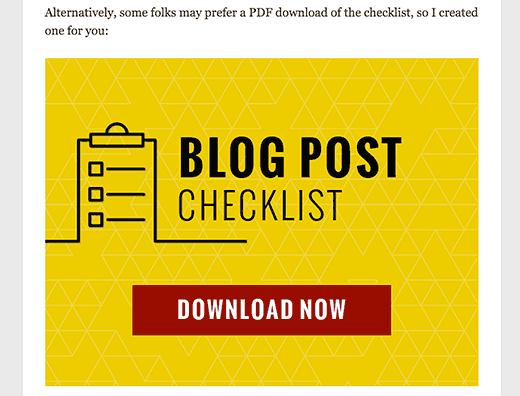
Adım 5: WordPress’te İçerik Yükseltmesini Teslim Etme
Şimdi kullanıcıya söz verdiğimiz içerik güncellemesini nasıl sunacağımıza bir göz atmamız gerekiyor.
İçerik yükseltmeniz herhangi bir şey olabilir. PDF, video, ses veya başka herhangi bir tür içerik kullanabilirsiniz.
Kullanıcılar e-posta adreslerini girdikten sonra, onlara vaat edilen içerik yükseltmesini sağlayabilirsiniz. Bunu yapmanın birden fazla yolu vardır:
İndirme Bağlantısını Başarı Mesajı Olarak Göster
Açılır pencerenizin içinde başarı mesajı olarak bir indirme bağlantısı gösterebilirsiniz.
OptinMonster form oluşturucuda optin’inizi düzenleyin ve ‘Başarı’ sekmesine tıklayın.
Ardından, başarı mesajı metninizi düzenleyin ve indirilebilir içerik yükseltmenizin URL’sini ekleyin.
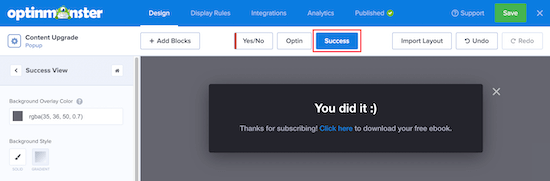
Teşekkür veya İndirme Sayfasına Yönlendir
Kullanıcıları, dosyayı indirmek için bağlantı içeren bir teşekkür sayfasına da yönlendirebilirsiniz. Bunu yapmak için ‘Başarı’ sekmesinde olmanız gerekir.
Ardından, ‘Şimdi İndir’ yazan bir düğme ekleyeceğiz.
Bundan sonra, ‘Eylem’e tıklayın ve açılır listeden ‘URL’ye Yönlendir’i seçin.
Ardından, URL’yi ‘Yönlendirme URL’si’ kutusuna girin.
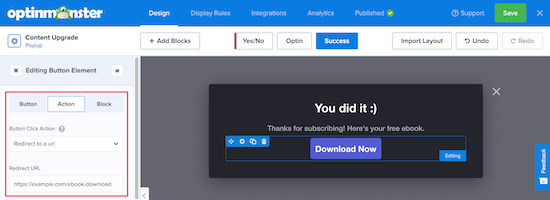
Şimdiye kadar yaptığınız tüm değişiklikleri kaydetmek için ‘Kaydet’e tıkladığınızdan emin olun.
E-posta Olarak Gönder
Çoğu e-posta pazarlama yazılımı sağlayıcısı, yeni kullanıcılara hoş geldiniz e-postaları gönderebileceğiniz otomatik yanıtlayıcı özellikleri sunar. İndirme bağlantısını kullanıcıya göndermek için kullanabilirsiniz.
Bunun nasıl yapılacağına ilişkin talimatlar için e-posta servis sağlayıcınızın dokümantasyon bölümünü kontrol etmeniz gerekecektir. OptinMonster, en popüler e-posta pazarlama araçlarıyla çok çeşitli entegrasyonlar sunar.
İçerik yükseltmeleri bir zamanlar olduğu kadar popüler değil. Ancak yine de potansiyel müşteri oluşturmanın ve e-posta listenizi büyütmenin son derece etkili bir yoludur.
E-posta listenizi büyütme konusunda ciddiyseniz, içerik yükseltmelerini kesinlikle denemelisiniz. Gönderinize bir içerik yükseltmesi oluşturmak ve eklemek 30 dakika ila 1,5 saatinizi alacaktır, ancak buna kesinlikle değer.
Umarız bu makale e-posta listenizi büyütmek için WordPress’te içerik yükseltmeleri eklemenize yardımcı olmuştur. E-posta listenizi daha hızlı büyütmenin yolları listemize ve WordPress’te ücretsiz deneme aboneliğinin nasıl ekleneceğine de göz atmak isteyebilirsiniz.
If you liked this article, then please subscribe to our YouTube Channel for WordPress video tutorials. You can also find us on Twitter and Facebook.





Mrteesurez
fantastic, I couldn’t believe this. just 270 visits give 74 signup using content upgrades, Imagine how much conversion would be given by the pop box assuming it offers incentives for the users. Honestly I have signed up for many these online just to download ebooks or template. This post is an eye opener to me.
WPBeginner Support
Glad you found our recommendation helpful!
Admin
Moinuddin Waheed
Nice idea and infact new idea in my wordpress knowledge base.
Though I have downloaded many PDFs and other such upgraded materials in exchange of email but never knew why they are doing it.
Thanks for the clarification for the topic.
I have a query though regarding this and also need your advice for this, how to ensure that the email given by the user is the same that one is using and is not a fake email?
second, is it advisable to ask for mobile number as well and authenticate via OTP before giving access to the material for downloads?
WPBeginner Support
If you are concerned about the email being used then you can email the link to the email address or a link to the page to the email address that the users provides. For phone numbers unless you have a good use for it then it is normally best to only ask for the email address.
Admin
Samson Mwangi
Thank you so much for the well-detailed post. I always thought they are images (poor me ..haha).
Earl
When doing the step above, is the ebook you upload to your site will be protected from anyone who got a link of that page and prevent them from downloading the ebook without leaving their email address?
Chriscia
Thank you! This is very helpful!
Lisa
Thank you for this informative post. I have been trying to figure out how most websites have been making that content upgrade box. I never knew it existed on Optin Monster!
M A Halim
Great post to collect subscriber.